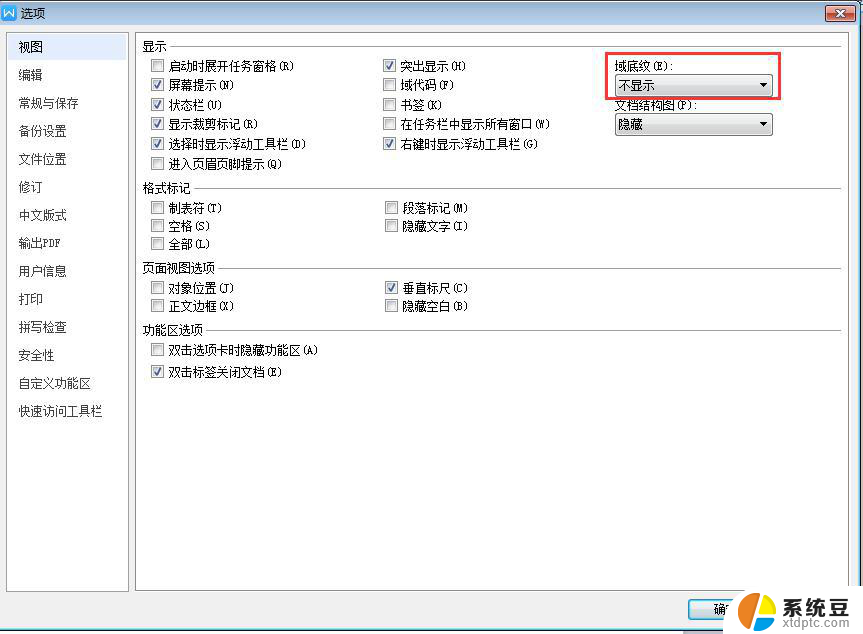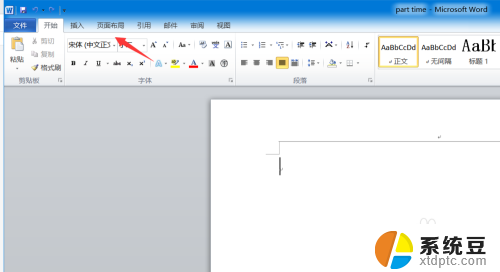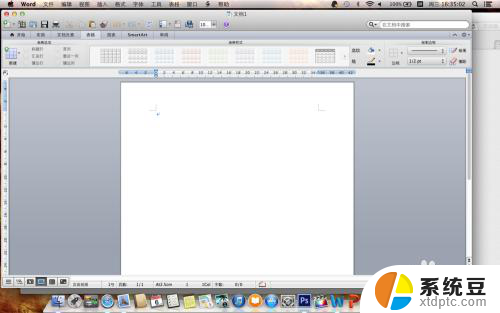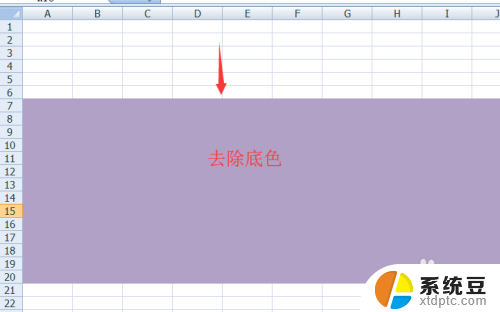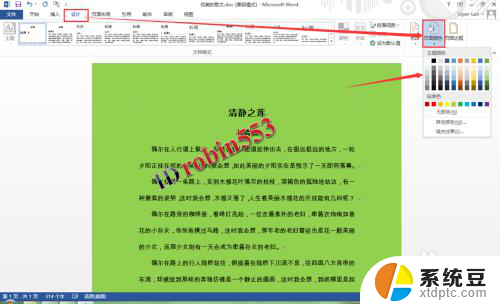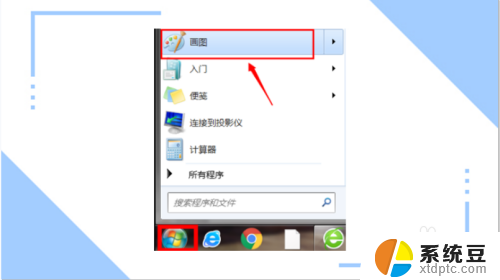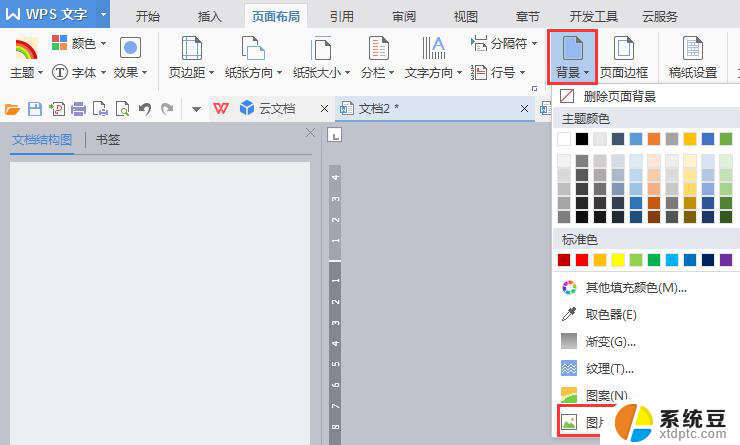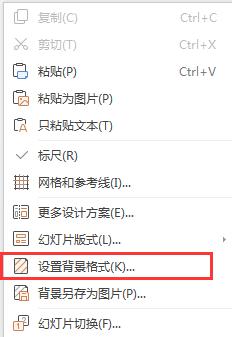word文档有背景色怎么去掉 如何去除文字背景颜色
更新时间:2024-05-04 12:05:17作者:xtyang
在Word文档中,有时候我们可能会遇到文字背景色的问题,这种情况下会影响文档的整体效果,要去除文字背景色,我们可以通过简单的操作来实现。通过本文我们将学习如何去除Word文档中的文字背景色,让文档变得更加清晰和易读。接下来我们将详细介绍如何去除文字背景色的步骤,让您轻松应对这一问题。
方法如下:
1.第一步:打开需要去除文字背景颜色的Word文档。
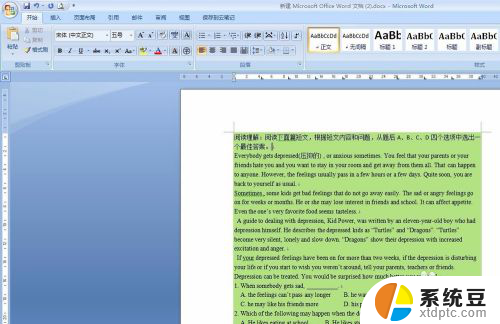
2.第二步:同时按住Ctrl和A(全选),或者手动选中全部文字。
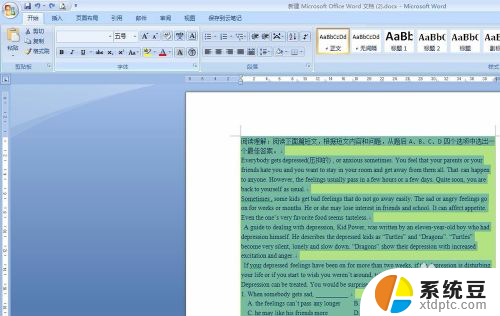
3.第三步:找到菜单栏“页面布局”中的“页面边框”工具按钮。
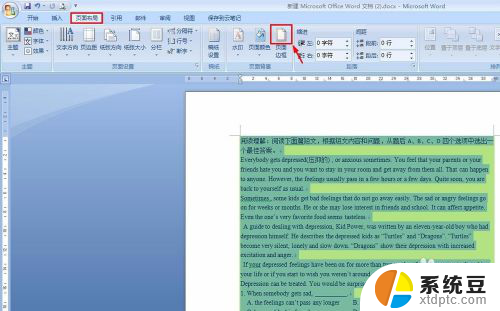
4.第四步:单击“页面边框”按钮,弹出如下对话框。把tab标签页切换至“底纹”项。
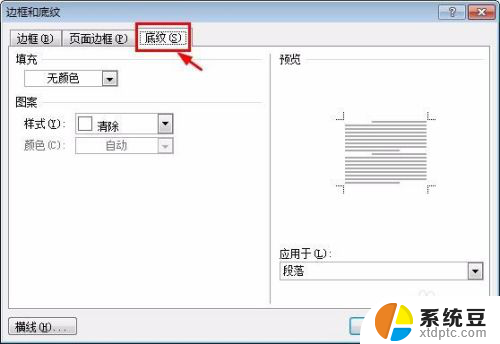
5.第五步:在“填充”中选择“无颜色”,并单击“确定”按钮。
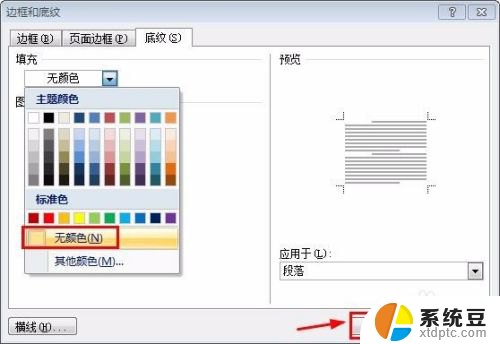
6.第六步:操作完成,文字背景颜色已去除。
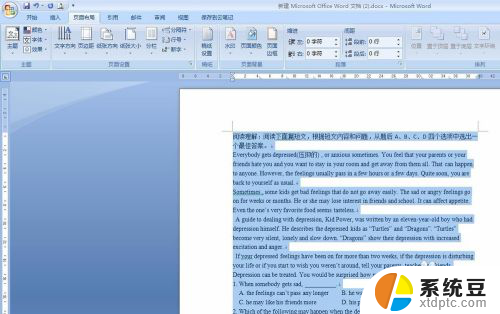
以上就是word文档有背景色怎么去掉的全部内容,碰到同样情况的朋友们赶紧参照小编的方法来处理吧,希望能够对大家有所帮助。